Tentang KamiPedoman Media SiberKetentuan & Kebijakan PrivasiPanduan KomunitasPeringkat PenulisCara Menulis di kumparanInformasi Kerja SamaBantuanIklanKarir
2025 © PT Dynamo Media Network
Version 1.103.0
Konten dari Pengguna
Cara Merekam Zoom Meeting di HP dengan Mudah dan Praktis
19 Oktober 2021 17:38 WIB
·
waktu baca 4 menitTulisan dari How To Tekno tidak mewakili pandangan dari redaksi kumparan
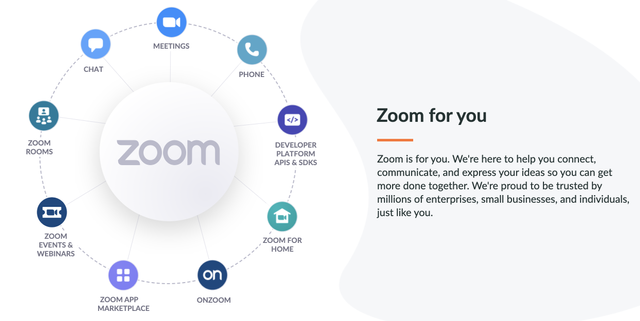
ADVERTISEMENT
Cara merekam Zoom Meeting di HP sebenarnya bisa dilakukan. Pada zaman teknologi yang begitu pesat dan Work From Home, maka mengharuskan kita untuk melakukan meeting melalui fitur video call melalui Zoom.
ADVERTISEMENT
Namun, banyak pengguna yang belum mengetahui bagaimana cara merekam Zoom di HP. Dengan merekam Zoom Meeting, tentunya hal ini bisa membuat kamu tidak lupa dengan isi meeting tersebut dan dapat ditonton ulang.
Menindaklanjuti peraturan pemerintah untuk belajar dan bekerja dari rumah demi mengurangi penyebaran COVID-19 di Indonesia, penggunaan aplikasi Zoom meeting pun meningkat pesat.
Banyak kegiatan penting kini memanfaatkan aplikasi ini agar dapat terhubung dengan anggota lainnya, seperti perkuliahan atau meeting kantor.
Jika ingin merekam Zoom meeting di HP, pastikan kamu merupakan host atau pengguna Zoom versi Pro atau berbayar. How to Tekno akan membagikan bagaimana cara merekam suara Zoom Meeting di HP.
Cara Merekam Zoom Meeting di HP
Zoom menyediakan fitur yang dapat merekam meeting, sehingga pengguna tidak lagi perlu menggunakan aplikasi pihak ketiga. Berikut ini adalah cara merekam Zoom di HP dengan suara. Pastikan kamu adalah host atau pengguna Zoom versi Pro atau berbayar agar bisa menggunakan fitur ini.
ADVERTISEMENT
1. Cara Merekam Video Zoom Meeting di HP iPhone
Setelah kamu mengakhiri rekaman Zoom Meeting di HP iOS, rekaman akan diproses dan akan muncul 'Recordings' di bawah layar HP kamu.
2. Cara Merekam Zoom Meeting di HP Android
ADVERTISEMENT
Setelah kamu mengakhiri Zoom Meeting, rekaman tersebut akan langsung diproses. Kemudian, akan ada notifikasi muncul di bawah layar HP Android 'Recordings' yang berada di portal Zoom.
Fitur Zoom Meeting di HP
Zoom Meeting di HP tentunya bertujuan untuk memberikan para pengguna fleksibilitas dalam sistem Cloud-nya.
1. Cara Mengubah Background Zoom
Melalui Zoom, kamu dapat melakukan panggilan video dari ruang yang berantakan. Kemudian, dapat menyembunyikannya dengan mengganti background saat tampil di layar.
Untuk menganti background di Zoom, kamu tinggal mengaksesnya melalui Account Settings > Meeting > Virtual Background.
2. Filter Wajah di Zoom
Filter wajah tidak hanya untuk Instagram dan TikTok. Zoom juga memiliki fitur tersebut yang disebut 'Touch Up My Appearance'. Fitur ini dapat menghaluskan dan mencerahkan kulit kamu.
ADVERTISEMENT
Buka Profile Image > Settings > Video > Touch Up My Appearance. Ada cari lain yang bisa kamu lakukan, yaitu mengakses Video Settings > Touch Up My Appearance.
Fitur tersebut bisa kamu gunakan di Zoom versi 4.0 dan bisa digunakan di macOS, Windows, iOS, atau Android.
3. Karaoke Bersama di Zoom
Kebanyakan orang menggunakan Zoom untuk meeting dan mengadakan konferensi secara virtual. Namun, aplikasi ini juga bisa menjadi platform untuk karaoke bersama teman.
Untuk berkaraoke bersama, kamu juga harus menambahkan platform Watch2Gether untuk membuka halaman YouTube yang nantinya akan memutar lagu dan lirik.
4. Buat Polling di Zoom
Saat melakukan meeting secara online, pastinya ada hal yang harus diputuskan berdasarkan jajak pendapat atau polling. Lalu, Zoom memiliki fitur yang akan memudahkan kamu membuat polling.
ADVERTISEMENT
Sebelum kamu melakukan fitur tersebut, kamu harus mengaktifkan fitur ini dengan cara mengakses Account Management > Account Settings > Polling.
Jika ingin membuat polling, bisa mengakses Meetings > Poll > Add. Di sini, kamu bisa membuat pertanyaan dan opsi yang bisa dipilih untuk polling.
Itulah beberapa cara merekam Zoom Meeting di HP yang kamu bisa coba ketika menjadi host atau menjadi pengguna berbayar.
(DEEM)

